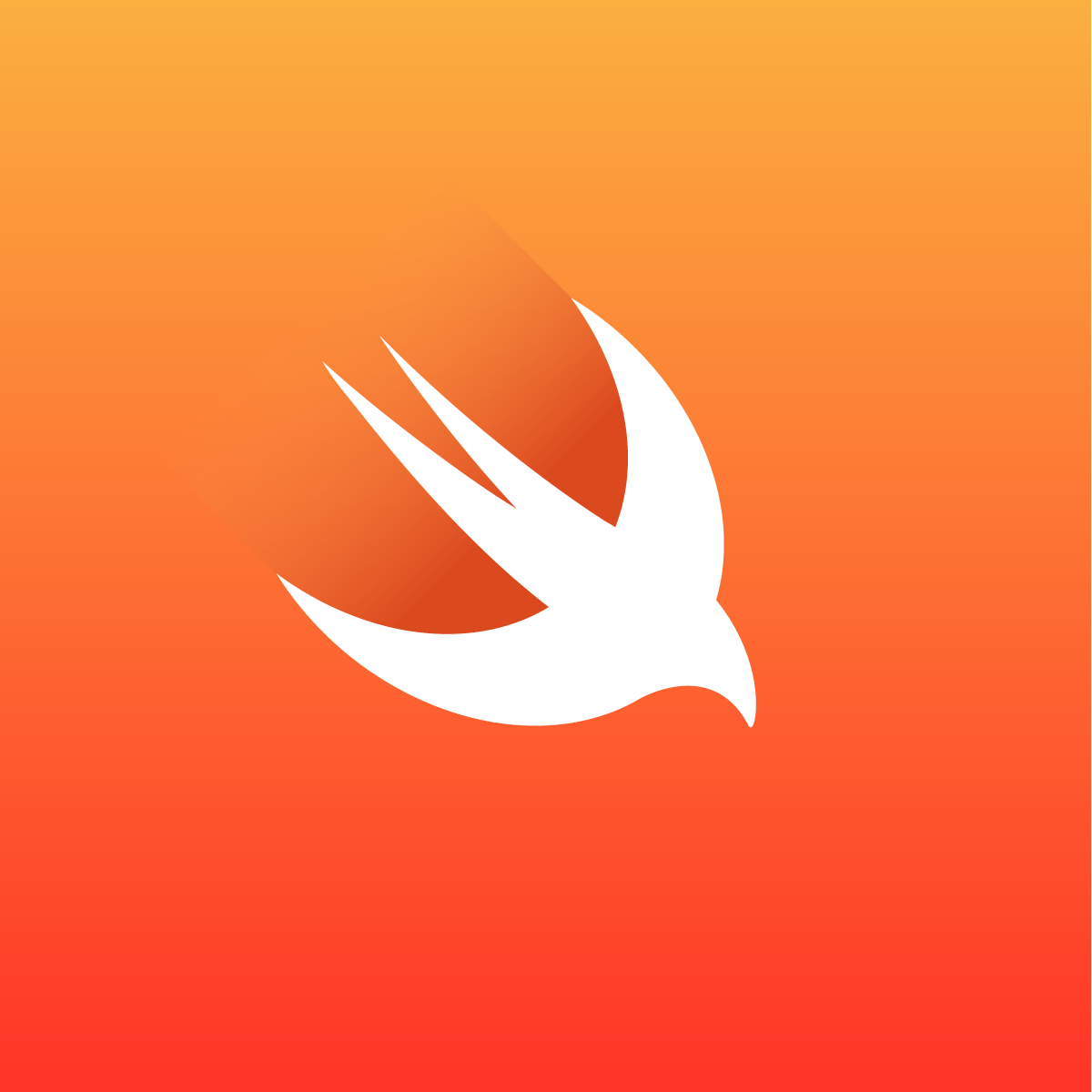
Swift 는 공식적으로 Mac OS, Linux 계열 OS를 지원하고 있습니다.
Swift For Windows 라는 오픈소스 프로젝트가 있지만, Swift 4.1.2 버전까지만 지원되고
유지 보수가 중단되어 사용에 어려움이 있습니다.
이번 게시글에서는 윈도우 10의 WSL (리눅스 서브 시스템) 기능을 활용하여,
Swift 개발 환경을 구축하는 방법을 다루겠습니다.
1. WSL 설치하기
* 윈도우 10 / 64 비트 환경에서만 설치가 가능합니다.
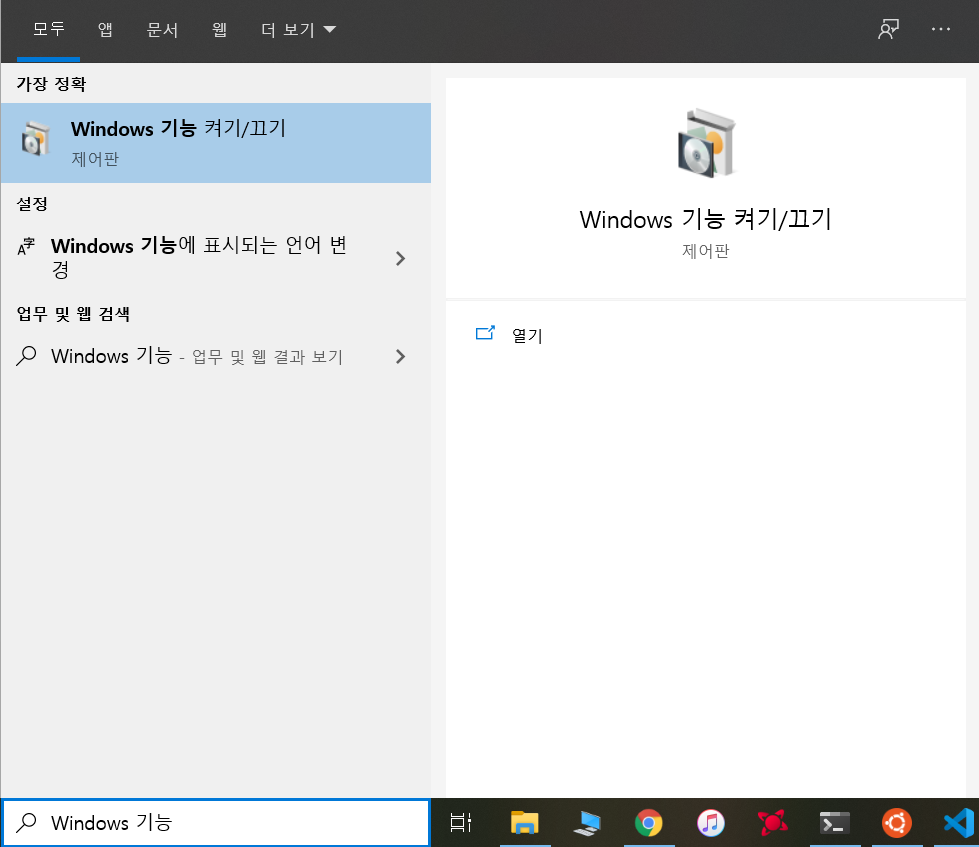
윈도우 키를 누르고 "Windows 기능 켜기/끄기" 를 검색하여 제어판에 들어갑니다.

"Linux용 Windows 하위 시스템" 옵션을 체크하고 확인을 누릅니다.
윈도우가 재부팅 되고, 설치가 진행됩니다.
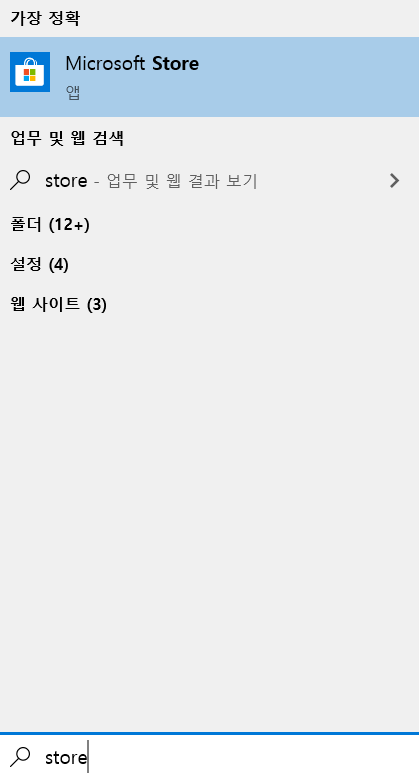
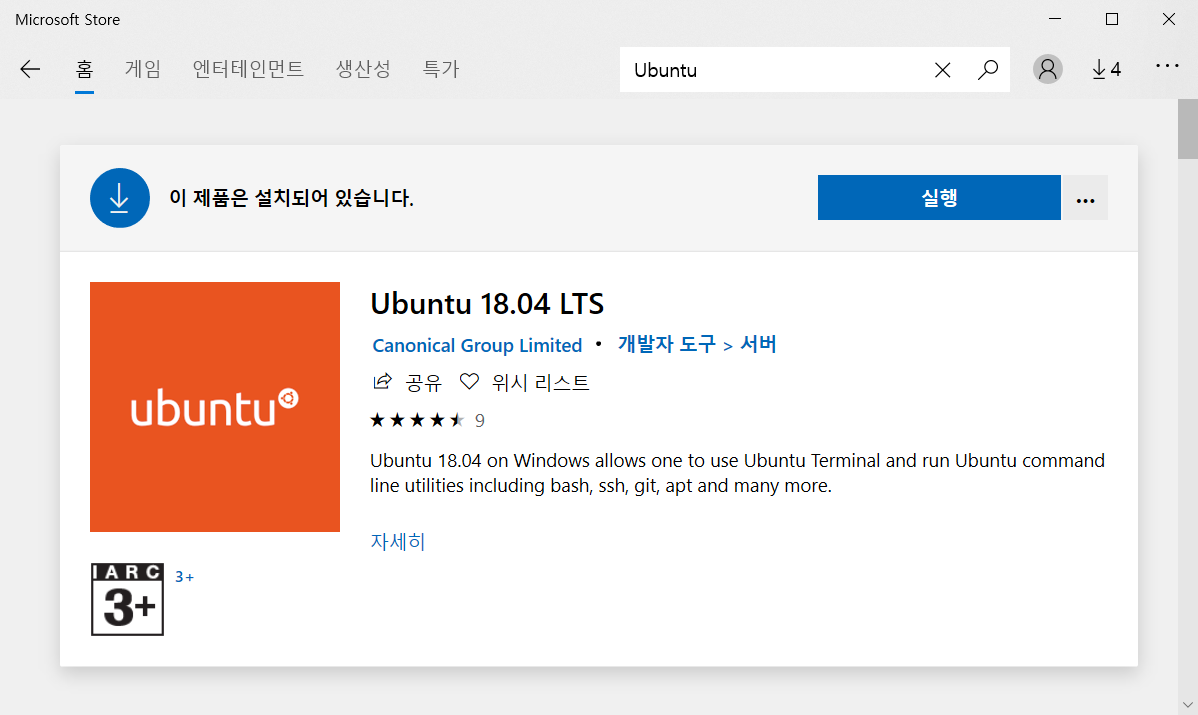
재부팅이 완료되면, Microsoft Store 에서 "Ubuntu" 를 설치합니다. ( 20년 3월 기준 18.04 LTS 설치를 권장합니다. )
2. WSL 에서 Swift 설치하기
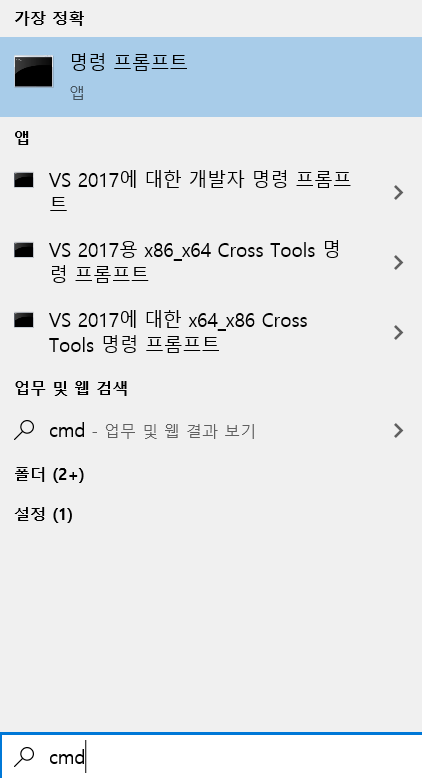
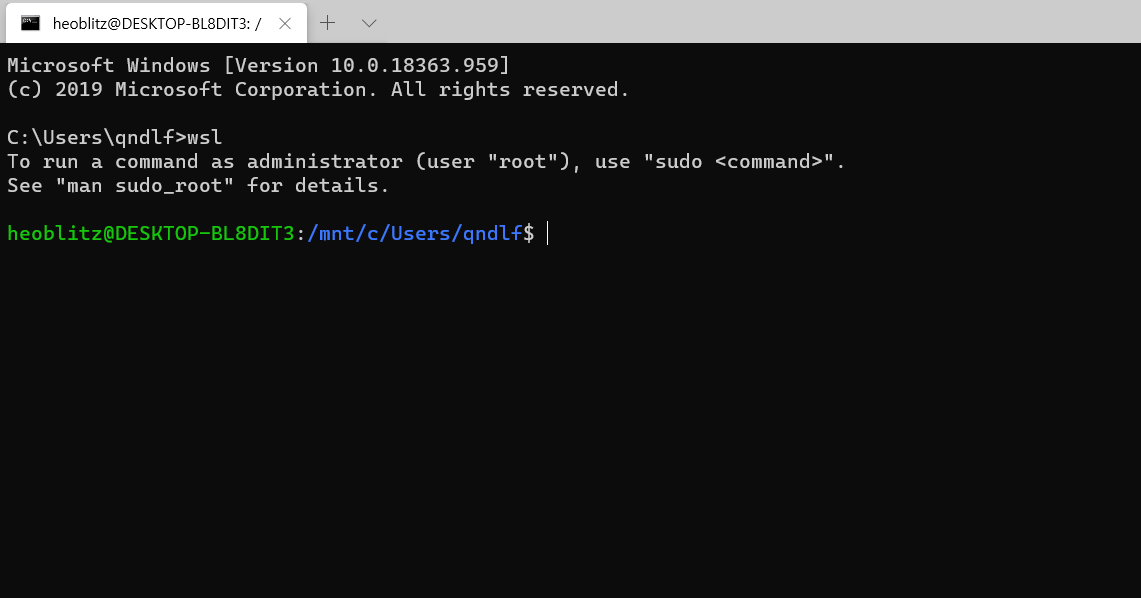
Ubuntu 앱을 클릭하거나, 터미널에서 "wsl" 를 입력하여 WSL 에 접근합니다.
이제 리눅스 서브 시스템 환경입니다. 아래와 같은 명령어를 입력하여 필요한 라이브러리를 다운 받습니다.
sudo apt-get update
sudo apt-get install clang libicu-dev
홈 디렉토리로 이동하여, Swift 파일을 다운받고 압축을 풉니다.
cd ~
wget https://swift.org/builds/swift-5.0-release/ubuntu1804/swift-5.0-RELEASE/swift-5.0-RELEASE-ubuntu18.04.tar.gz
tar -xvf ./swift-5.0-RELEASE-ubuntu18.04.tar.gz
/usr/share/swift 폴더로 파일을 이동합니다.
sudo mv swift-5.0-RELEASE-ubuntu18.04 /usr/share/swift
시스템 환경 변수를 추가합니다. ( 리눅스 시스템 폴더와 Swift 폴더만 적용하기 )
echo "export PATH=/usr/local/sbin:/usr/local/bin:/usr/sbin:/usr/bin:/sbin:/bin:/usr/games:/usr/local/games:/usr/share/swift/usr/bin" >> ~/.bashrc
source ~/.bashrc
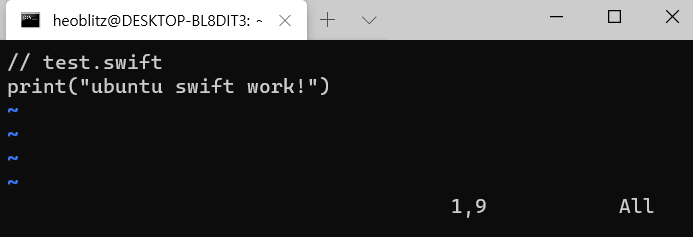

이제 터미널로 Swift를 구동시킬 수 있습니다.
3. Viusal Code 연동하기
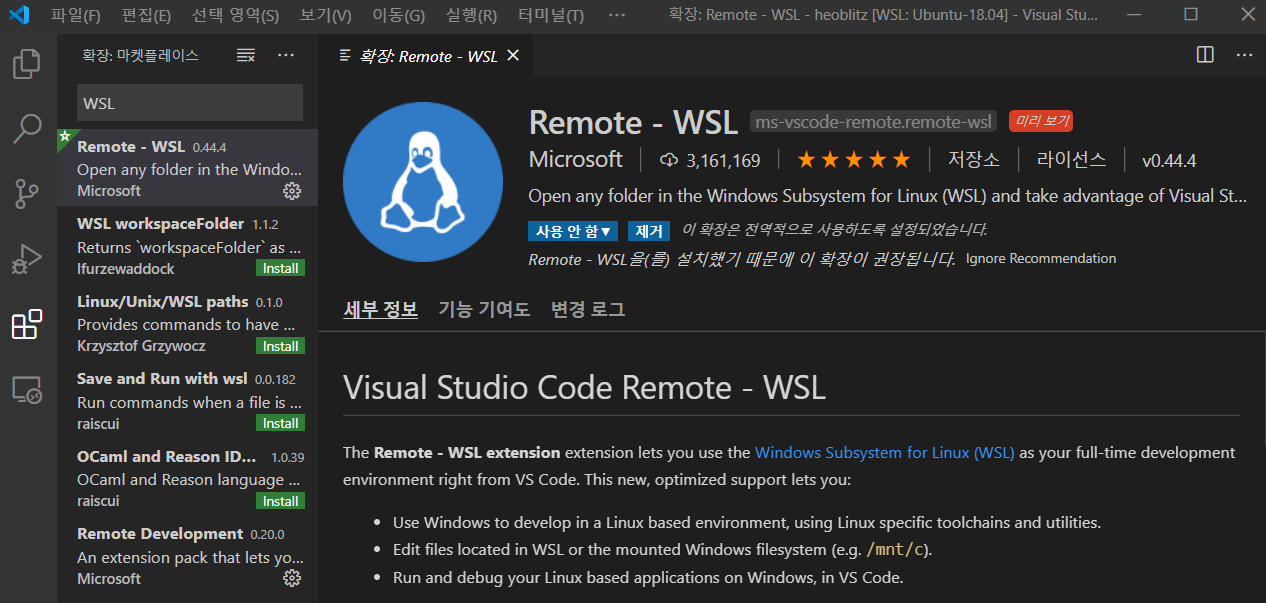
Visual Code를 실행하고, 확장 탭에서 "Remote - WSL" 를 설치합니다.
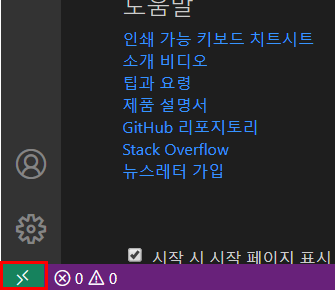

설치가 완료되면 왼쪽 하단 버튼이 활성화됩니다. 클릭하고 "Remote-WSL: New Window"를 선택합니다.
그러면 새롭게 Visual Code 창이 나오는데, 이는 이전에 설치한 리눅스 서브 시스템을 기반으로 합니다.
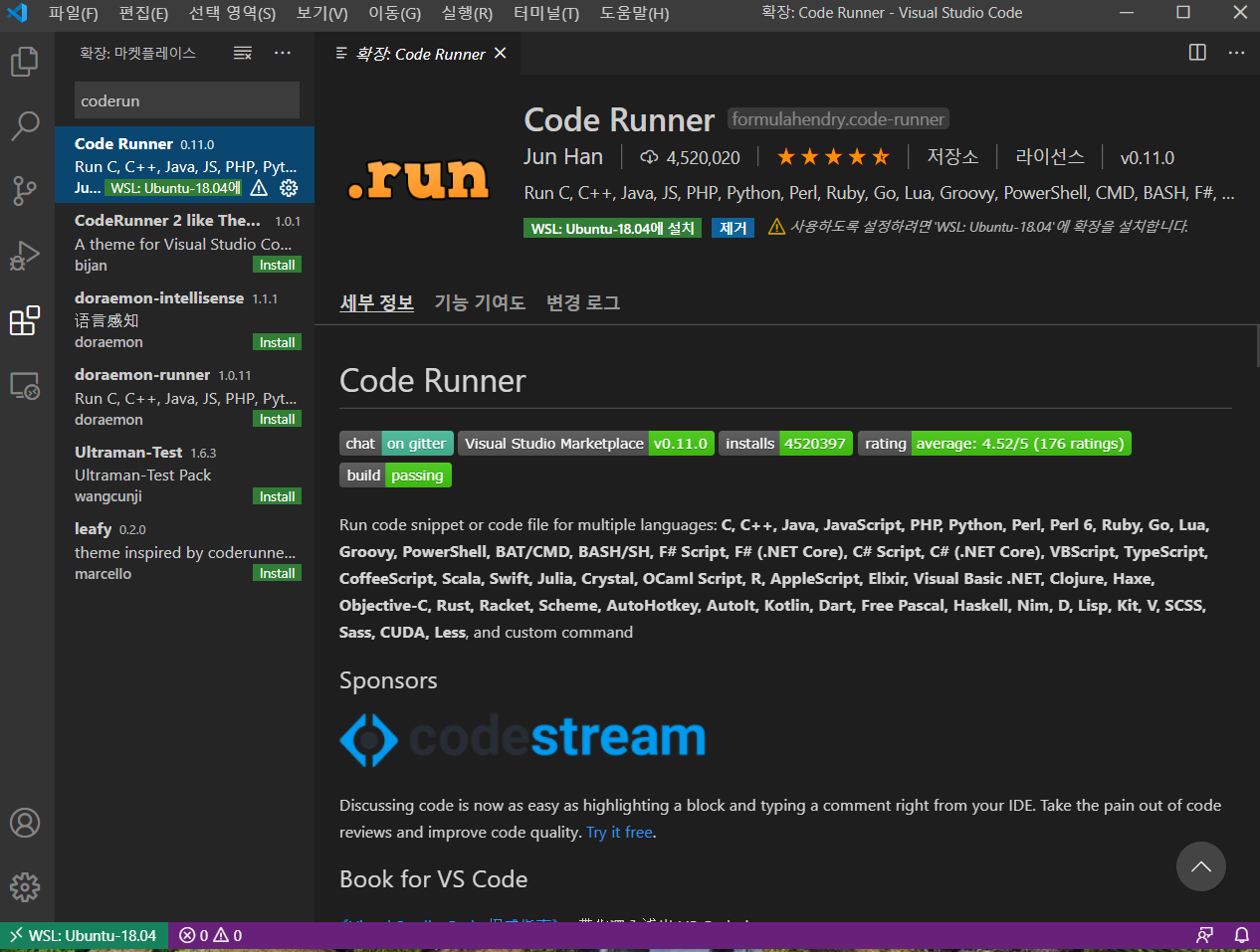
저는 Swift 를 더 쉽게 실행하기 위해 Code Runner 확장을 추가했습니다. ( 기존에 있더라도, WSL 환경에서는 다시 설치해야합니다. )
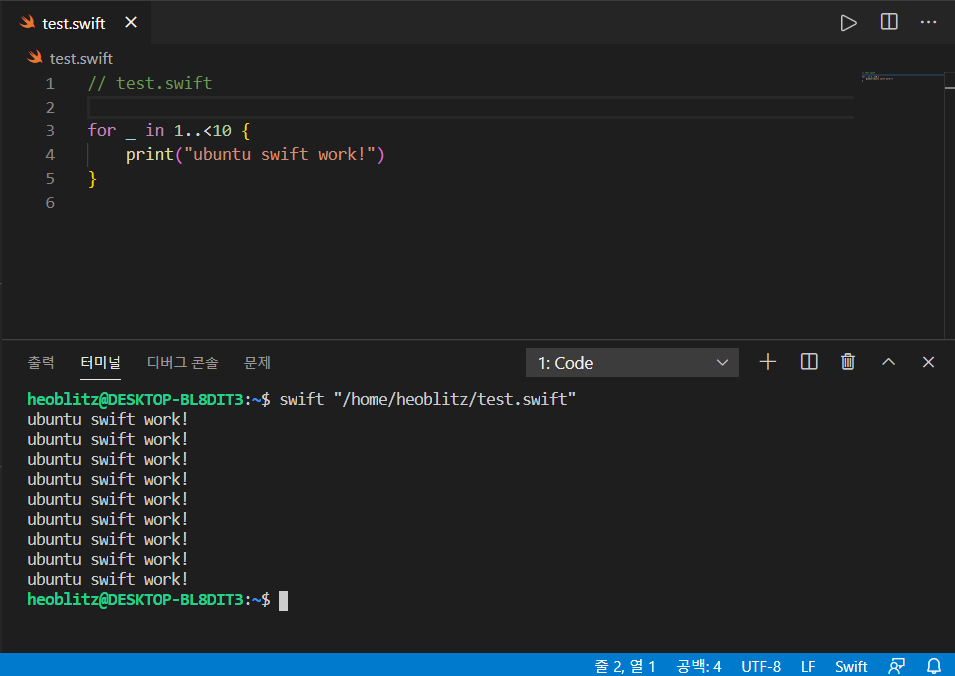
이제 MacOS PlayGround 처럼 윈도우에서도 Visual Code 를 통해 Swift 를 구동시킬 수 있습니다.
'iOS Dev > Swift' 카테고리의 다른 글
| iOS JSON 을 Decoding 하는 여러 가지 방식들 (0) | 2021.08.26 |
|---|---|
| 지금까지 받았던 코드 리뷰 정리 ( iOS, Swift ) (0) | 2020.11.10 |
| Swift Optional ( enum, wrapped ) 정리 (0) | 2020.10.12 |
| Swift ARC ( Automatic Reference Counting ) 정리 (2) | 2020.10.07 |
| iOS "UITableView Section Header 로드되지 않는 문제" 해결 (0) | 2020.07.26 |
